Een
masker -VaZsu mask2 -
open
deze in
je psp en
minimaliseer
*
Die 2 brush bestandjes van
Smell_the_perfume2 kun je in je map penselen zetten.
Lukt je
dat niet kun je de brush exporteren in je corel als aangepast penseel
( Geef het een naam en sla het op)
****
Filters Reneegraphisme
Hier

Materialen

Dit zijn de filters die ik heb gebruikt voor deze lesToadies - Weaver
Mehdi - Wavy Lab
VM Naturel - Acid Rain
AFS IMPORT - sqborder2
AP (lines) Lines - Silverlining
Background Designersf10II - DIS Refractor1
Background Designer sf10II – Kaleidoscoop 8
Background Designersf10II - Line Panel Stripes
Background Designer sf10II - NEO Vasaely Mosaics
****
De tube (S) komt van, Noisette,
Is er een tube van jou bij laat het even weten dan kan ik je naam erbij zetten
Hierbij bedank ik alle tube makers en maaksters voor het maken van deze schitterende tubes.
Laat het watermerk van de tube intact. Het copyright hoort bij de originele artiest.
Laat de credit bij de maker.
*****
De kleuren, mengmodus en laagdichtheid in deze les, zijn gekozen voor deze materialen
Gebruik je andere materialen, mengmodus/dekking aanpassen in je lagenpalet naar eigen inzicht.
pas dit aan als het nodig is
Heb je andere kleuren
Schrijf van je achtergrondkleur even de K en V op.
*****
Stap 1
Zoek uit jou tube een lichte voorgrondkleur en een donkere achtergrondkleur
Deze kleur heb ik gebruikt Voorgrondkleur op # d9b6b8 en je Achtergrondkleur op
#658858
Extra kleur #dfb8bc
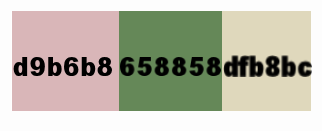
Stap 2
Open je - Alfa _Smell the smell of the Perfume
Klik op Shift D we werken op de kopie
Stap 3
Effecten - Insteekfilters - Mehdi - Wavy Lab - Bow
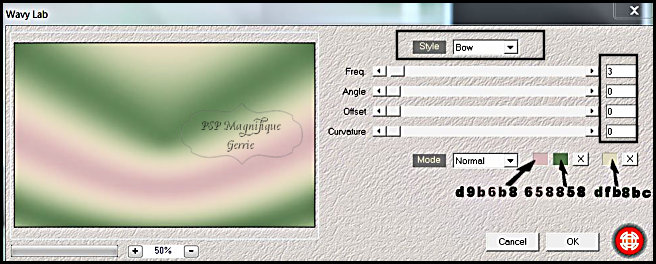
Stap 4
Activeer je tube parfum - Bb_mtX_rnh
Heb jij een ander flesje houd deze grote aan 320 langste zijde
Bewerken - Kopieren
Terug naar je werkvel
Bewerken - Plakken als een nieuwe laag
Stap 5
Effecten - Afbeeldingseffecten - Verschuiving
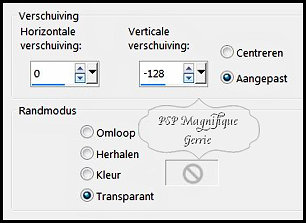
Stap 6
Lagen - Samenvoegen - Zichtbare lagen samenvoegen
Stap 7
Effecten - Afbeeldingseffecten - Naadloze herhalen - Standard
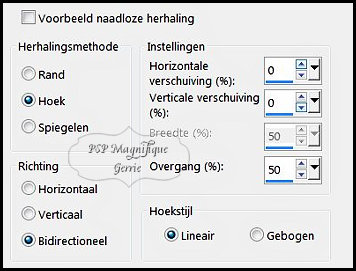
Stap 8
Effecten - Insteekfilters - VM Naturel - Acid Rain
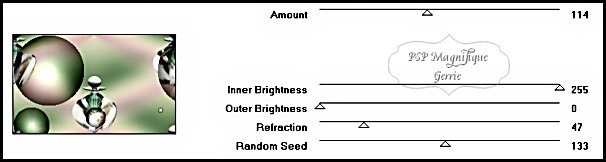
Stap 9
Effecten - Insteekfilters -AFS IMPORT - sqborder2
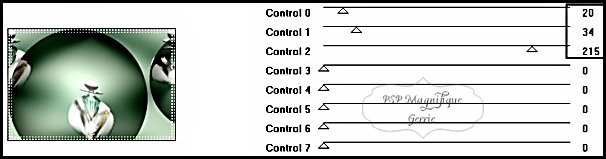
Stap 10
Effecten - Insteekfilters -Toadies - Weaver
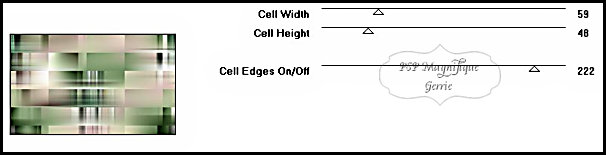
Stap 11
Lagen - Nieuwe rasterlaag
Stap 12
Selecties - Selecties laden/opslaan - Selectie laden uit alfakanaal -Selectie 1
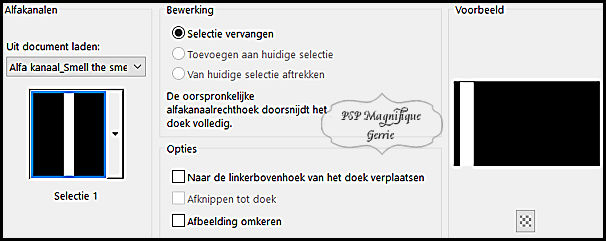
Stap 13
Gereedschap Vlakvulling  – vul de selectie deze kleur
#d9b6b8
– vul de selectie deze kleur
#d9b6b8
Heb jij een andere kleur
kijk wat mooi bij jou past
Stap 14
Effecten - Insteekfilter - ap (lines) Lines - Silverlining met deze instellingen zie screen
%20Lines%20-%20Silverlining%2010.PNG)
Stap 15
Selecties - Niets selecteren
Stap 16
Effecten - Insteekfilter - Unlimited - Background Designersf10II - Line Panel Stripes
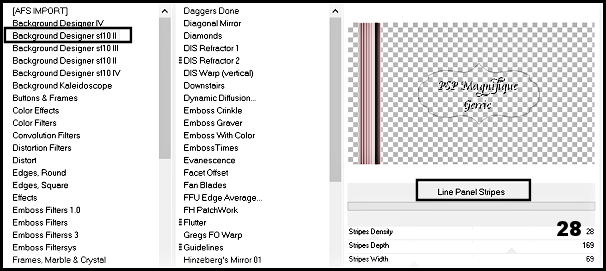
Stap 17
Lagen - Nieuwe rasterlaag
*
Stap 18
Selecties - Selecties laden/opslaan - Selectie laden uit alfakanaal -Selectie 2
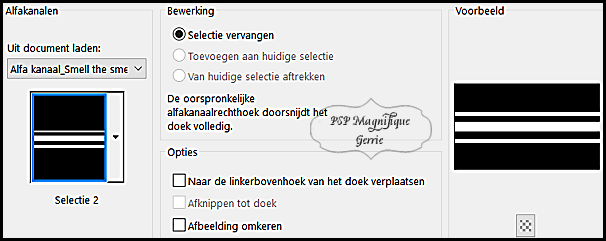
Stap 19
Gereedschap Vlakvulling  – vul de selectie deze kleur
#d9b6b8
– vul de selectie deze kleur
#d9b6b8
Heb jij een andere kleur
kijk wat mooi bij jou past
Stap 20
Selecties -Niets selecteren
Stap 21
Effecten - Insteekfilter - Unlimited - Background Designersf10II - DIS Refractor1
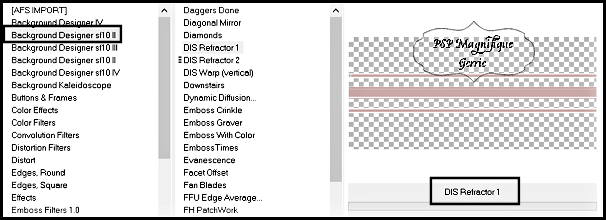
Stap 22
Effecten - Insteekfilter - Unlimited - Background Designer sf10II - NEO Vasaely Mosaics
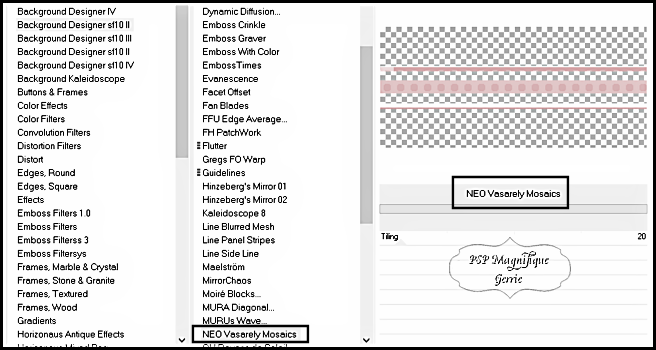
Stap 23
Lagenpalet - Trek deze laag onder jou Raster 2
Stap 24
Lagen - Dupliceren
Stap 25
Effecten - Insteekfilter - Unlimited - Background Designer sf10II - Kaleidoscope 8
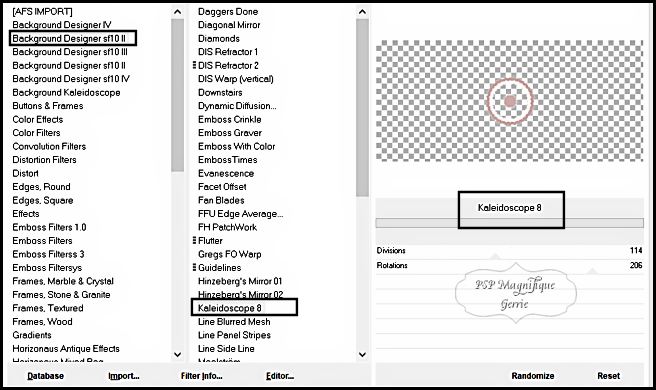
Stap 26
Afbeelding - Formaat wijzigen met 4x 70%
Geen vinkje bij formaat van alle lagen wijzigen
Stap 27
Lagenpalet - Trek deze laag helemaal naar boven in jou lagenpalet
Stap 28
En zet naar de linker kant boven op de streep
Zet het rondjes niet te hoog
Zie mijn voorbeeld
Stap 29
Effecten - 3D -effecten - slagschaduw
Horizontaal 10 Verticaal op 10 - Dekking 100 - Vervaging 20 - Zwart
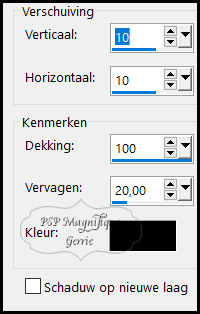
Stap 30
Lagen - Dupliceren
Zet deze onder het andere rondje zie mijn voorbeeld
Stap 31
Lagen - Nieuwe rasterlaag
Stap 32
Selecties - Selecties laden/opslaan - Selectie laden uit alfakanaal -Selectie 3
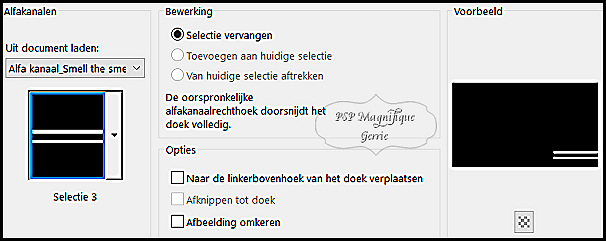
Stap 33
Gereedschap Vlakvulling  – vul de selectie deze kleur #d9b6b8
– vul de selectie deze kleur #d9b6b8
Heb jij een andere kleur
kijk wat mooi bij jou past
Stap 34
Effecten - Textuureffecten - Textuur - Raster
In lagere versies kan ook Grid heten
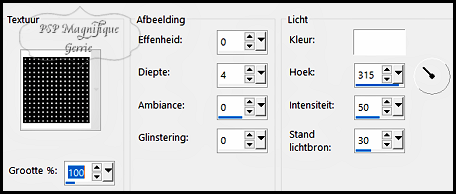
Stap 35
Selecties -Niets selecteren
Stap 36
Lagen - Nieuwe rasterlaag
Vul met kleur naar keuze ik zelf heb wit gedaan
Heb jij een andere kleur
kijk wat mooi bij jou past
Stap 37
Lagen - Nieuwe maskerlaag - uit afbeelding
Zoek masker - VaZsu Mask 2
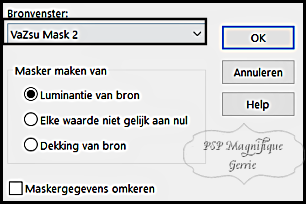
Stap 38
Lagen - Samenvoegen - Groep samenvoegen
Haal nu even het watermerk VaZsu weg
Stap 39
Lagen - Schikken - Omlaag
Stap 40
Effecten - Afbeeldingseffecten - Verschuiving
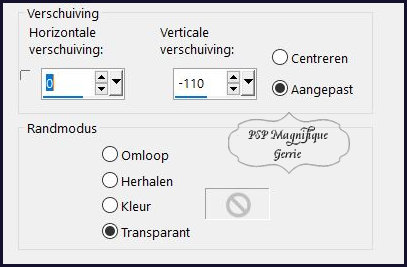
Stap 41
Activeer je tube parfum - Bb_mtX_rnh
Bewerken - Kopieren
Terug naar je werkvel
Bewerken - Plakken als een nieuwe laag
Stap 42
Afbeelding - Formaat wijzigen met 75%
Geen vinkje bij formaat van alle lagen wijzigen
Stap 43
En zet deze rechts onder op de streepjes neer
Zie mijn voorbeeld
Stap 44
Effecten - 3D -effecten - Slagschaduw naar keuze.
Stap 45
Activeer je gekozen Persoontube - femme-07-noisette
Bewerken - Kopieren
Terug naar je werkvel.
Bewerken - Plakken als een nieuwe laag
Stap 46
Zet deze aan de linkerkant neer
Stap 47
Effecten - 3D -effecten - Slagschaduw naar keuze.
Stap 48
Activeer je gereedschap Penseel - Smell_the_perfume2
Met deze instellingen
Je mag de grote aanpassen naar keuze

Stap 49
Lagen - Nieuwe rasterlaag
Stempel 1 keer met de kleur naar keuze ik zelf heb zwart gedaan
Stempel rechts ongeveer in het midden
Stap 50
Lagen - Nieuwe rasterlaag
Plaats hier je watermerk
Stap 51
Afbeelding -
randen toevoegen - symmetrisch -1 pixel Wit - symmetrisch
Bewerken - Kopieren
Stap 52
Selecties - Alles selecteren
Stap 53
Selectie - Wijzigen -Inkrimpen met 25

Stap 54
Selectie - Omkeren
Bewerken- Plakken in de selectie
Stap 55
Selectie - Omkeren
Effecten - 3D - effecten - slagschaduw
Horizontaal 5 Verticaal op 5 - Dekking 50 - Vervaging 10 - Zwart
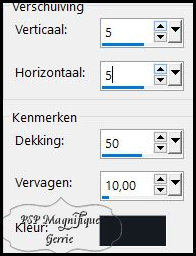
Stap 56
Herhaal - Slagschaduw
Horizontaal -5 Verticaal op -5
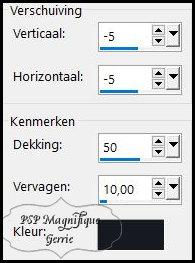
Stap 57
Selecties - Niets selecteren
Stap 58
Effecten - Insteekfilter -
AAA Filter Custom - Sharper
Kijk wat mooi bij jou uitkomt
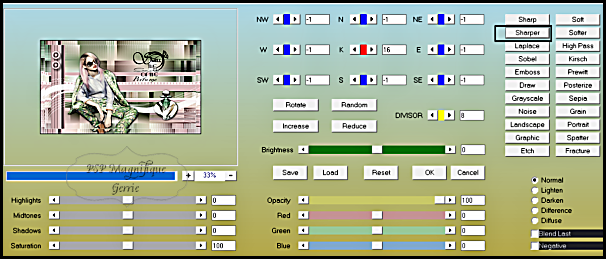
Stap 59
Deze stap toepassen als je Jou crea in de Gallery wil plaatsen
Afbeelding - Formaat wijzigen niet grote als 800px
Stap 60
Bestand - Exporteren - JPEG, geef je plaatje een naam en sla deze op.
Heb jij een les gemaakt en wil je de uitwerking ook HIER showen
Stuur mij dan een EMAIL pspmagnifique@gmail.com met jouw uitwerking dan plaats ik hem erbij
Jouw lessen mogen niet groter zijn dan 800PX voor de Gallery
If you mail me your version, you can see it here,
please not bigger than 800px, Your Gallery
*
Extra Gerrie


Met dank aan
 voor testen van de les
voor testen van de les
voorbeeld Jeanne:

Met dank aan
Liesbeht voor testen van de les
voorbeeld
Liesbeth:

Met dank aan
Hennie voor testen van de les
voorbeeld
Hennie:

Met dank aan  voor het vertalen van de les
voor het vertalen van de les
Uitwerking Marion:

Met dank aan  voor het vertalen van de les
voor het vertalen van de les
Uitwerking pinuccia:

Met dank aan Katinka voor het vertalen van de les
Uitwerking Katinka:

Bedankt
voor
jullie
mooie
versies
!
Jouw
ingezonden
uitwerking
van de
les zie
je
hieronder.
Thanks
for your
beautiful
versions!
Your
sent
creation
of the
lesson
is
displayed
below.

Deze les is geschreven door Gerrie op 15 Juli 2019
Deze les is en blijft eigendom van Gerrie
Het is verboden deze te kopiëren of te verspreiden, zonder mijn schriftelijke toestemming.
Al mijn lessen zijn zelf ontworpen... dus enige overeenkomst is dan ook puur toeval.
Al mijn lessen staan geregistreerd bij TWI
Proud member of
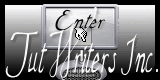
Tag Index
Home